안드로이드 전체 메모리 : 모바일의 스토리지 공간 무료, 안드로이드 스마트 폰에서 저장 공간을 확보하는 방법?
안드로이드 스마트 폰에서 스토리지 공간을 자유롭게하는 방법
상업적 전망 및 타겟팅 측면에서 옵션을 검토 할 수도 있습니다. 개인 정보 보호 정책 또는 쿠키 정책에 대해 자세히 알아보십시오.
안드로이드 전체 메모리 : 모바일의 스토리지 공간 무료
스마트 폰 또는 안드로이드 태블릿의 저장은 포화 상태로 도착합니다 ? 공간을 정리하여 공간을 복구하고 응용 프로그램, 업데이트, 사진, 비디오 및 개인 파일을 다시 저장할 수 있습니다 !
스마트 폰은 오늘날 스토리지 용량 64GB (덜 우물 LOTIS), 128 또는 256GB, 대부분 512GB 또는 1에서 1에서 1 ~ 1 ~ 고급 모델로 판매됩니다. 가장 오래된 것은 여전히 32GB (및 때로는 적은)에 만족해야하며, 이는 사진 및 비디오를 포함하여 응용 프로그램을 설치하거나 파일을 유지하는지 여부에 관계없이 사용을 심각하게 제한합니다. 어쨌든, 메모리 카드 (microSD 형식으로)를 제외하고이를 허용하는 장치에 대한 저글링 공간은 항상 “완료”하기 때문에 저장 공간은 항상 제한됩니다.
제조업체는 온라인 스토리지 (클라우드에서)를 엄청나게 사용함으로써 이러한 제한 사항을 정당화합니다. 현재 High -End 스마트 폰을 포함한 Google과 마찬가지로 Pixel 6 Pro (거의 900 유로)는 128GB의 공간 만 시작합니다. Google 사진이 모든 샷과 모든 영화를 수용 할 준비가되어있는 동안 더 큰 스토리지 용량을 제공하는 요점은 무엇입니까? ? 확실히, 미국인의 온라인 서비스는 15GB로 제한되며 이전에 무제한의 저장 규칙은 실용적인 시트에서 설명하는 것처럼 작년부터 변경되었습니다.
또한 스마트 폰을 사용할 때 유명한 메시지 “공간 부족으로 불가능한 공간”으로 끝나는 것을 피하려면 정기적으로 청소해야합니다. 다행히도 대부분의 Android 스마트 폰에는 실패한 사진이나 비디오와 같은 불필요한 항목을 삭제하는 도구가 있지만 모바일이 매일 수집하고 매일 저장하는 캐시 파일도 있습니다. 이 작업을 수행 할 도구가없는 경우 무료 응용 프로그램에 의존하여 Google 대기열로 시작할 수 있습니다. 이 앱에서 Android 애니메이션 버전은 미국 거인의 픽셀이 저장 공간을 관리하기 위해 휴식을 취하고 있습니다.
안드로이드 장치에서 사용되는 저장 공간을 추정하는 방법 ?
장치의 저장 공간의 인벤토리를 먼저 가져와야합니다. 따라서 어떤 파일의 파일이 너무 많은 공간을 차지하는지 시각화하여 청소를 수행 할 수 있습니다.
► 스마트 폰 설정에 액세스하십시오. 섹션을 찾으십시오 저장 그리고 그것을 누르십시오.
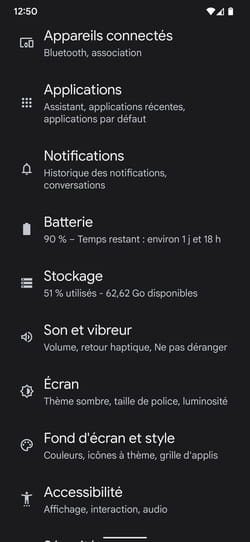
► 삼성 모바일에서 선택하십시오 배터리 및 장치 유지 보수 그런 다음 누릅니다 저장.
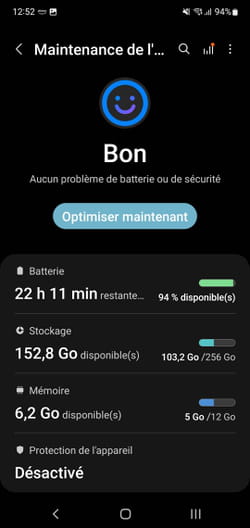
► 스마트 폰 또는 태블릿의 저장 공간의 인벤토리를 즉시 표시합니다. 따라서 앱, 사진, 비디오, 오디오 파일 (음악뿐만 아니라 보컬 메모 및 오디오 녹음 등이 차지하는 장소를 볼 수 있습니다.)뿐만 아니라 바구니. 카테고리가 될 가능성이 높습니다 응용 프로그램 또는 가장 큰 면밀한 다음으로 체계 (행동 할 방법이없는) 및 파일 영화 그리고 비디오. 당신은 어떤 범주가 반드시 작은 공간을 되찾기 위해 작은 청소를받을 자격이있는 것을 볼 수 있습니다.
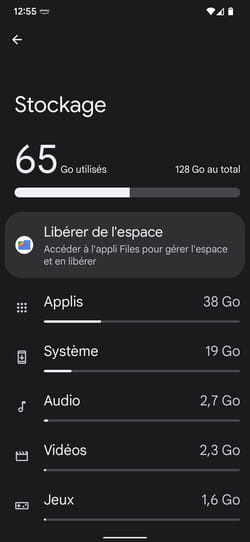
안드로이드 장치에서 불필요한 요소를 삭제하는 방법 ?
스마트 폰의 브랜드와 모델에 따라 청소 작업은 다소 간단 할 수 있습니다. 일부는 즉시 버튼이 있습니다 풀어 주다 또는 청소합니다 다른 사람들이 당신이 제거해야 할 것을 발견하고 선택할 때 삭제할 수있는 것의 자동 정렬을 수행하십시오. 여기에 Android 12의 Android 10, Google Pixel 6 Pro 및 Samsung Galaxy Note 10+의 Honor 10 Lite와 함께 여기.
► 모바일에 버튼이있는 경우 청소합니다 이 명예처럼, 그것을 누르십시오.
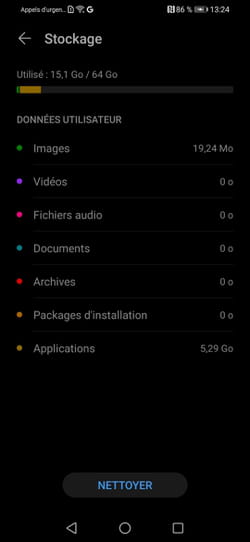
► 장치는 삭제할 수있는 요소를 제공하고 복구 할 수있는 공간을 나타냅니다. 카테고리 이름을 눌러 포함 된 내용을 확인하십시오.
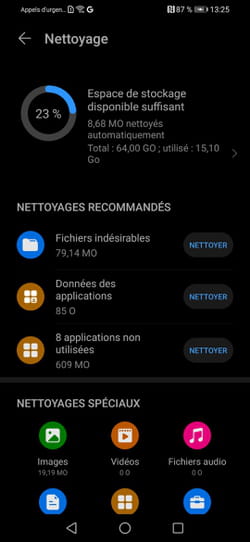
► 여기에서 원치 않는 파일 (내부 메모리의 시스템 표지 및 요소)을 제거 할 수 있습니다.
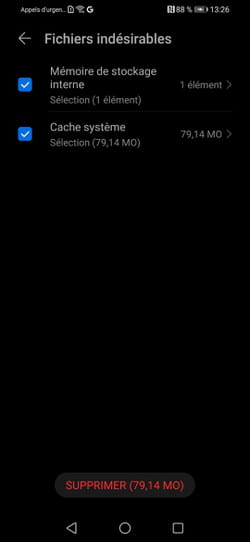
► 이미지, 비디오, 오디오 파일 등을 정리할 카테고리를 선택할 수도 있습니다. 카테고리의 존재에 유의하십시오 큰 파일. 예를 들어 비디오와 같은 많은 공간을 차지하는 파일이 있습니다. 한 번에 많은 공간을 얻기 위해이 카테고리로 시작하는 것이 현명 할 수 있습니다.
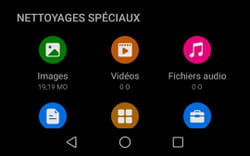
► 픽셀 스마트 폰에서 파일 앱이 장치에서 정리하기 위해 조작 중입니다. 기본적으로 설치된이 도구는 실제로 Android 용 Google 파일 관리자입니다. 픽셀 스마트 폰이 없어도 무료로 받고 사용할 수 있습니다. 파일은 명확한 인터페이스를 표시하는 이점이 있으며 무엇보다도 플레이 스토어에서 사용할 수있는 청소 앱 수와 달리 광고에 물을주지 마십시오.
► 파일 앱에서 메뉴를 누릅니다 풀어 주다.
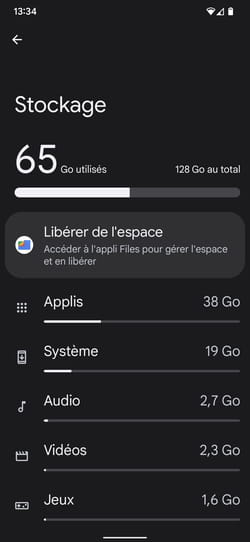
► 빠른 분석 후 앱에는 청소 제안이 있습니다. 버튼을 눌러 xxx mo를 삭제하십시오 부분 원치 않는 파일. 이들은 일반적으로 축적되는 불필요한 임시 파일입니다.

► 누르면 유효성을 확인하십시오 지우기 위해.
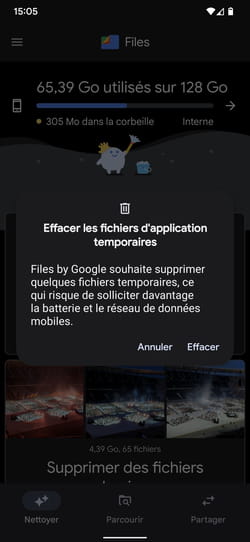
► 그런 다음 파일은 모바일에있는 대형 파일을 관리하도록 제안합니다. 버튼을 눌러 파일을 선택하십시오.
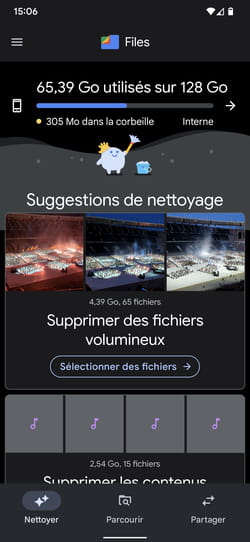
► 앱은 발견 된 큰 파일을 나열하고 미리보기 비네팅을 제공합니다. 해당 상자를 확인하여 제거 할 각 파일을 선택하십시오. 선택이 이루어지면 누르십시오 바구니에 X 파일을 배치하십시오 화면 하단에서. 이 시점에서 파일은 아직 삭제되지 않았습니다. 그들은 30 일 동안 유지 될 것입니다.
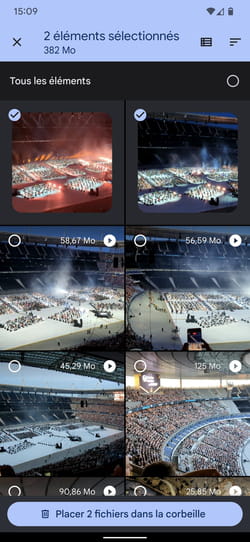
► 멀티미디어 녹화 콘텐츠 (오디오 녹음), 다운로드 된 파일 및 무엇보다도 Google 사진 앱에 저장된 파일과 이미 Google 사진에 저장된 파일과 같은 다른 범주에 대해 동일한 방식으로 진행할 수 있습니다.
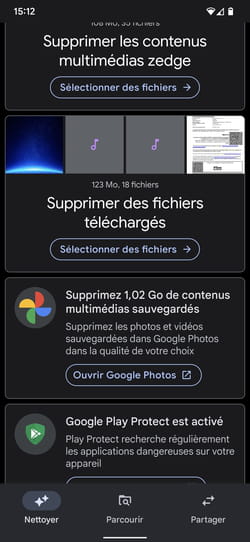
► 삼성 앱은 파일과 동일한 원칙으로 작동합니다. 카테고리 별 카테고리가 쓸모없고 공간을 차지하는 요소를 삭제할 수 있습니다. 내용을 아래로 스크롤하십시오. 우선적으로 분석 할 두 가지 범주를 찾을 수 있습니다 복제 된 파일 그리고 큰 파일.
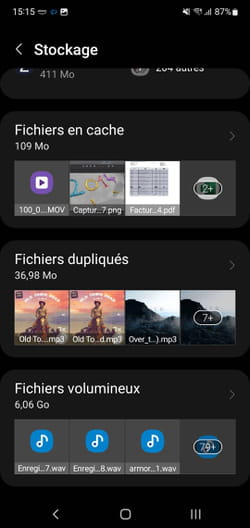
같은 주제
- 단어가없는 공간 : 깨지지 않는 공간을 삽입하는 방법> 가이드
- 전체 Gmail 상자 : 무료 저장 공간을위한 방법> 가이드
- 안드로이드 보안 모드> 가이드
- 안드로이드 복구> 가이드
- 안드로이드 벨소리> 가이드
안드로이드 가이드
- 안드로이드 키보드가 사라졌습니다. 다시 나타나는 방법
- APK : Android에 APK 파일을 설치하는 방법
- 안드로이드 비밀 코드 : 액세스 숨겨진 기능
- 안드로이드 백업 : 모바일의 모든 내용을 복구
- 삼성, 안드로이드 스크린 샷 : 모든 방법
- Android에서 Wi-Fi 비밀번호를 찾으십시오
- 안드로이드 재설정 : 공장 상태로 돌아가는 방법
- 안드로이드에서 PC 또는 Mac으로 사진을 전송합니다
- Android에서 배터리를 사용하는 앱을 식별하십시오
- 동기화 Google 연락처
- Play 스토어를 통과하지 않고 Android 앱을 다운로드하십시오
- 안드로이드 이모티콘 : 사용 방법
- Android 모바일에 사용자 계정을 추가하십시오
- Android 응용 프로그램 삭제 : 모든 방법
- 안드로이드 철자 수정 사항 : 최적화하는 방법
- Android에서 알림을 관리합니다
- 느린 안드로이드 스마트 폰 : 가속화하는 트릭입니다
- 안드로이드 화면 확대 : 전화로 확대하는 방법
- 구글 시계
- 역사 덕분에 지워진 안드로이드 알림을 찾으십시오
- Android에서 비디오를 벽지로 사용하십시오
- 식물의 안드로이드 앱 : 모든 솔루션
뉴스 레터
수집 된 정보는 CCM 벤치 마크 그룹을위한 것이 좋습니다.
또한 CCM 벤치 마크 그룹이 LE Figaro Group 내에서 광고 대상 및 상업용 전망을위한 CCM 벤치 마크 그룹과 비즈니스 파트너와 함께 구독 한 옵션에 따라 사용됩니다. 광고 및 개인화 된 콘텐츠에 대한 이메일 처리는이 양식에 등록 할 때 수행됩니다. 그러나 언제든지 반대 할 수 있습니다.
보다 일반적으로 귀하는 개인 데이터의 접근 및 정류 권리와 법이 제공 한 한도 내에서 소거를 요청하는 것의 혜택을받습니다.
상업적 전망 및 타겟팅 측면에서 옵션을 검토 할 수도 있습니다. 개인 정보 보호 정책 또는 쿠키 정책에 대해 자세히 알아보십시오.
안드로이드 스마트 폰에서 스토리지 공간을 자유롭게하는 방법 ?
안드로이드 폰이 포화되었습니다 ? 공간을 절약하고 스마트 폰을 계속 사용하는 방법은 다음과 같습니다.

Yann Daoulas- 오후 4시 34 분에 06/30/2020에 수정되었습니다
“저장 공간이 충분하지 않음”: 새 응용 프로그램, 비디오를 다운로드하거나 스마트 폰으로 사진을 찍고 싶을 때 4 가지 매우 성가신 단어. 최상의 조건에서 휴대 전화를 계속 활용하려면 필요합니다 꼭 매달리게 하다. Android 스마트 폰에서 누락 된 소중한 기가 바이트를 긁어내는 솔루션은 다음과 같습니다.
저장 공간을 혼란스럽게하는 응용 프로그램을 제거하십시오
만약 내부 저장소 스마트 폰의 포화가되어서 먼저 너무 많은 응용 프로그램을 환영합니다. 더 이상 사용하지 않는 앱의 작은 청소는 휴대 전화의 공간을 확보 할 수 있어야합니다. 이렇게하려면 Android 스마트 폰의 설정 메뉴로 이동 한 다음 응용 프로그램 섹션에서. 당신은 모든 앱이 설치되어 있으며, 그 중 일부는 더 이상 유용성을 갖지 못할 것입니다. 원치 않는 응용 프로그램을 선택한 다음 “제거”를 누릅니다. 이렇게하면 더 많은 스토리지를 사용할 수 있습니다.
특정 사전 설치된 응용 프로그램은 삭제할 수 없지만 간단히 비활성화하므로 모든 업데이트를 지우고 작은 저장 공간을 얻을 수 있습니다.
더 많은 공간을 얻으려면 응용 프로그램의 표지를 비우십시오
Chrome, Firefox, Facebook, Twitter 및 기타 여러 응용 프로그램 저장 캐시 데이터. 이것은 앱이 사용할 때마다 여러 정보를 다운로드하지 못하게하는 단기 메모리입니다. 이 커버를 정기적으로 비우면 안드로이드 스마트 폰의 내부 메모리에서 공간을 확보하면 애플리케이션이 제대로 작동하지 않습니다. 반대로 :이 시간을 잘 지키는 청소는 허용되기 때문에 다소 유익 할 것입니다천천히 해 쓸모없는 데이터 및 오류의 캐시 축적에 연결.
정리하려면 Android 전화의 설정 메뉴로 이동 한 다음 응용 프로그램 섹션에서. 그런 다음 캐시 데이터를 유리하게 지울 수 있는지 확인하려면 하나를 선택할 수 있습니다.
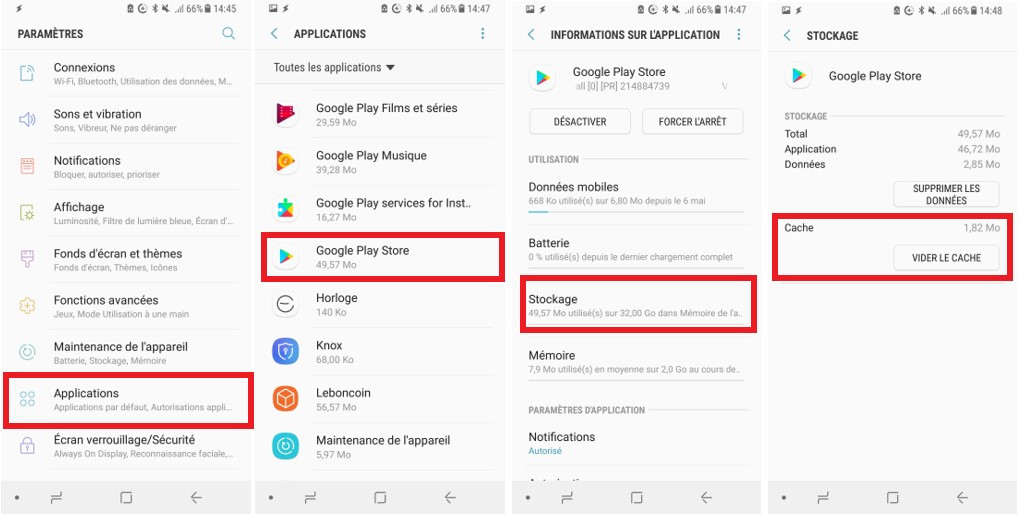
응용 프로그램, 선택 사항을 지우십시오
각 응용 프로그램에 대한이 상담 중에도 일부는 아마도 많은 양의 저장 데이터, 때로는 여러 기가가 포함되어 있음을 알게 될 것입니다. 위에서 볼 수 있듯이 Android의 공간을 얻기 위해 데이터를 “데이터 삭제”할 수 있습니다 (오른쪽의 마지막 캡처, 빨간색 프레임 위).
그러나 조심하십시오 : 당신의 위험에 처해 있습니다. 저것 모든 계정 정보 및 기타 데이터를 삭제합니다 이 서비스를 통해 녹음. 다운로드 된 음악 및 비디오, GPS 카드 또는 게임 백업. 따라서이 가능성은 더 이상 응용 프로그램과 메모리에 저장된 모든 정보가 스마트 폰에 저장된 모든 정보가 필요하지 않은 경우에만 사용됩니다.
다운로드 : 스토리지를 얻기위한 청소
Android Storage : 시간이 지남에 따라 다운로드 된이 파일과 더 이상 사용되지 않는 다른 요소는 여전히 삭제할 수 있습니다. 우리가 저장 한 것 – 양식, 주문 공식, 이미지 – 그리고 컴퓨터에서와 같이 파일 관리자를 통해 수동으로 지우도록 선택할 수 있습니다. 또는 오프라인 사용을 위해 응용 프로그램에서 다운로드 한 내용. 보러 가십시오 Netflix, Spotify, Google Maps, Waze 그리고 다른 사람들은 더 이상 당신에게 봉사하지 않는 영화, 시리즈, 음악 또는 카드를 지우는 것입니다.
불필요한 파일을 지우고 공간을 확보하십시오
그러나 큰 청소는 거기서 멈추지 않습니다. Android 스마트 폰의 공간을 절약하려면 응용 프로그램을 사용할 때 스마트 폰에 누적 된 원치 않는 요소를 제거 할 수도 있습니다. 수동 삭제를 위해 식별하기가 더 어렵습니다. 최신 장치는 a 청소 모드 정기적으로 공간을 만들 것입니다. 이 기능은 귀중한 데이터 (사진, 백업 등)에 영향을 미치지 않고 불필요한 파일을 감지하고 제거 할 수 있습니다. ))). Android 7의 삼성 스마트 폰의 예.
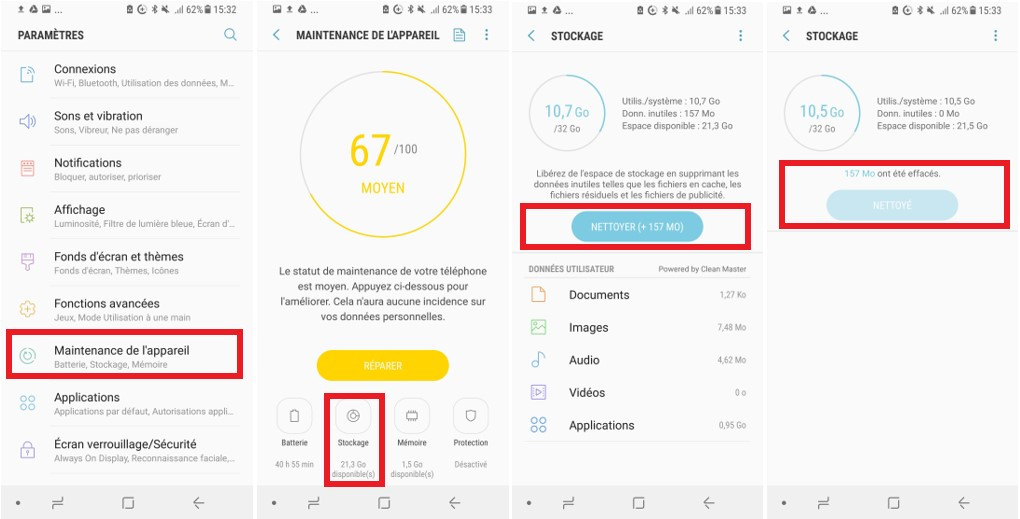
a 덕분에 구형 터미널을 청소할 수 있습니다 전용 응용 프로그램. 가장 잘 알려진 CCleaner (아래의 좌파 캐치) 또는 오른쪽에 Google 파일 캡처를 인용 해 보겠습니다. 이 도구는 불필요한 데이터를 제거하고 안드로이드의 저장 공간을 확보 할 수 있습니다. 또한 캐시를 제공하는 데 도움이되므로 위에서 설명한 작업을 수동으로 수행하지 않아도됩니다.
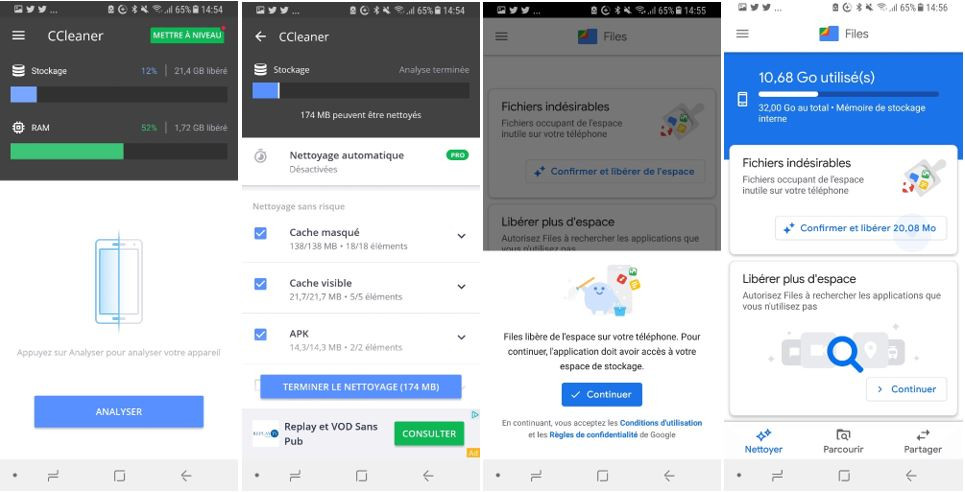
스마트 폰의 공간을 확보하기위한 SD 및 클라우드 카드
마지막으로, 내부 메모리가 분리하고 싶지 않은 데이터에서 오버플을하는 경우,이를 외부 저장 공간. 로컬 사진, 음악 또는 기타 파일을 저장하는 SD 카드 덕분에. 그리고 아마도 비교적 최근의 전화에서 (Android 6.0 최소), 응용 프로그램 및 데이터를 전송 또는 설치하려면 전화의 내부 메모리와 SD 카드를 통합해야합니다.
마지막으로 사용 가능한 공간을 늘리기 위해 고려해야 할 또 다른 옵션 : 많은 온라인 스토리지 서비스 중 하나를 사용하여 클라우드에서 파일을 백업하십시오. 액세스 할 수 있다는 이점이 있습니다 모든 장치에서, 그리고 스마트 폰에 문제가 발생했을 때 잃지 않도록하십시오 (손실, 파손, 비행. ))). 안전한 솔루션을 선택하는 동안, 특히 개인 또는 민감한 데이터를 저장하려는 경우.
또한 읽으십시오 스마트 폰의 다른 파일
- 휴대 전화의 기억력을 높이는 방법 ?
- Android 스마트 폰 : 데이터 소비를 줄이는 방법 ?
- 휴대 전화의 배터리를 저장하는 방법 ?
- 휴대 전화를 신속하게 재충전하기위한 팁
- 안드로이드 스마트 폰의 사진을 저장하는 방법 ?
- 그의 iPhone 사진을 저장하는 방법 ?
- 스마트 폰 잠금을 해제하는 방법 ?
- 스마트 폰에서 TV를 시청하는 방법 ?
- 무료로 휴대 전화를 찾는 방법 ?
여기를 클릭 하여이 정보를 공유하십시오
